第二步,进入个性化:在设置菜单中,选择“个性化”。
win11任务栏颜色怎么修改
第三步,选择颜色:在个性化选项中,点击“颜色”。
win11任务栏颜色怎么修改
第四步,修改颜色与启用透明效果:
*选择“模式”为“自定义”,然后根据需要选择“Windows颜色”或“主题色”。
*开启“透明效果”选项,这样任务栏及其他界面元素会变得透明。
win11任务栏颜色怎么修改
第五步,调整任务栏颜色:在颜色选项中选择你喜欢的颜色,并开启“在开始和任务栏上显示重点颜色”。
win11任务栏颜色怎么修改
方案二:利用任务栏设置任务栏颜色
在Windows11系统中,我们还可以通过任务栏直接修改颜色,以呈现不同的颜色效果,下面是可复制性的操作步骤:
第一步,右键任务栏:在任务栏空白处右键点击,选择“任务栏设置”。
win11任务栏颜色怎么修改
第二步,进入颜色设置:在任务栏设置中,找到“颜色”选项。
win11任务栏颜色怎么修改
第三步,修改颜色:和方案一类似,可以选择主题色或自定义颜色,并开启重点颜色显示。
win11任务栏颜色怎么修改
方案三:使用专业软件——金舟Translucent任务栏——任意调整任务栏形式
不管是Windows10,还是Windows11系统中,除了通过电脑本身系统自带的任务栏设置之外,我们还可以通过第三方任务栏设置工具帮助我们更快实现这种修改,目前市面上有很多这类软件,我们就用金舟Translucent任务栏进行举例,下面是具体操作步骤:
第一步,下载与安装:在官方网站或可信软件下载站下载并安装金舟Translucent任务栏。
win11任务栏颜色怎么修改
第二步,设置透明模式:启动软件后,在“通用模式”中选择“透明”模式,并可通过滑块调整透明度。
win11任务栏颜色怎么修改
第三步,自定义颜色:选择你喜欢的任务栏颜色,并应用更改。
win11任务栏颜色怎么修改
金舟Translucent任务栏还提供了高级设置,如动态任务栏、颜色自定义等,能进一步丰富你的个性化需求。
win11任务栏颜色怎么修改
方案四:借助Glass8等透明化状态栏软件
除了金舟Translucent任务栏,我们还可以通过Glass8等软件简单操作,可以一键实现任务栏透明效果。
第一步,下载与安装:在官网或常用软件下载站找到并下载Glass8或其他类似软件。
第二步,运行软件:根据提示完成安装并运行软件。
第三步,开启透明效果:通常软件界面会有直接开启透明效果的选项,点击即可。
win11任务栏颜色怎么修改
方案五:通过修改注册表实现透明效果
在电脑实现过程中,还可以通过一种较为高级的方法,就是利用注册表实现任务栏透明效果,这种操作比较适合有一定电脑操作经验的用户。
第一步,打开注册表编辑器:按下“Win + R”打开运行对话框,输入“regedit”后回车。
win11任务栏颜色怎么修改
第二步,导航至相关项:在注册表编辑器中,导航至HKEY_LOCAL_MACHINE\SOFTWARE\Microsoft\Windows\CurrentVersion\Explorer\Advanced。
win11任务栏颜色怎么修改
第三步,创建新值:在右侧空白处,右键点击选择“新建”->“DWORD(32位)值”,命名为UseOLEDTaskbarTransparency。
win11任务栏颜色怎么修改
第四步,设置值:双击新创建的项,将“数值数据”设为1,点击确定。
win11任务栏颜色怎么修改
第五步,重启生效:重启计算机后,任务栏透明效果生效。
win11任务栏颜色怎么修改
win11任务栏修改教程总结
关于win11任务栏颜色怎么修改的问题,可以通过以上五种方案,在结合自己的需求和喜好,选择最适合自己的方法来修改Win11任务栏颜色并实现透明效果。无论是通过系统自带的个性化设置,还是借助专业的第三方软件,都能让你的Win11界面更加美观和个性化。在进行注册表修改等高级操作时,请务必谨慎操作,确保系统安全。
推荐阅读:
Win11任务栏怎么变成透明?电脑任务栏透明设置攻略!
dll文件一键修复工具:msvcp140.dll丢失或找不到解决方法(最新教程)
视频怎么加字幕?视频加字幕的5种方法,小白进阶高手秘籍!
ASS格式转SRT要怎么转?保姆级教程:手把手教你ass字幕怎么改成srt返回搜狐,查看更多